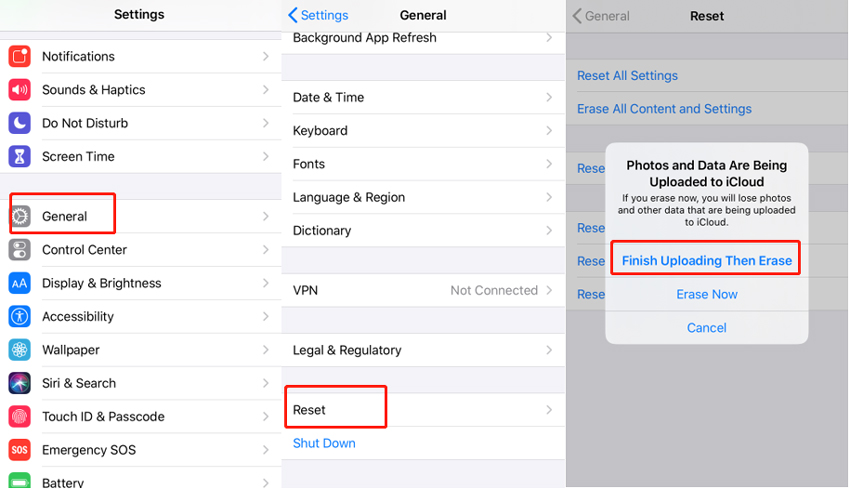Jag är ny på iOS och har ingen aning om hur man raderar allt innehåll på iphone, hur gör man det? Också, i andra termer, fabriksåterställ iPhone. Jag tittade över Apples webbplats och fick veta om återställningsstegen men jag blev förvirrad med iPhone återställ alla inställningar kontra radera allt innehåll och inställningar. Låt mig veta skillnaden, som vilken som hjälper mig att tjäna mitt syfte. Tack!
I grund och botten, när du återställer alla inställningar på iPhone, betyder det att alla inställningar på din enhet kommer att raderas och alla dina personliga förblir som de är eller opåverkade. Vad som händer när du raderar allt innehåll och inställningar på iphone är att inte bara inställningar utan alla appar, appdata, kontakter, meddelanden och din personliga video eller foton raderas. Detta kan du säga som att utföra fabriksåterställning på iPhone. Nu när du har vetat om vad som betyder vad, låt oss nu börja med den detaljerade handledningen om hur man gör radera allt innehåll och inställningar på iphone .
- Del 1: Guide för iPhone Radera allt innehåll och inställningar utan lösenord och Apple-ID
- Del 2: Guide för iPhone Radera allt innehåll och inställningar utan att uppdatera
- Del 3: Vad händer om iPhone Radera allt innehåll och inställningar fungerar inte
- Del 4: Vad händer om iPhone radera allt innehåll och verifiering av inställningar misslyckades
Del 1: Guide för iPhone Radera allt innehåll och inställningar utan lösenord och Apple-ID
Låt oss ta en hypotetisk situation där du inte kommer ihåg lösenordet för din enhet. Du kan inte heller komma åt ditt iCloud- eller Apple-ID för att få tillgång till min iPhone-tjänst för att utföra fabriksåterställning. Nu, vad skulle vara ditt nästa steg för att utföra iphone radera allt innehåll och inställningar? Ingen aning? Tja, oroa dig inte längre, vi har något som kan rädda dig från en så besvärlig situation. Introducerar PassFab iPhone Unlocker , ett mäktigt verktyg som det inte ens kräver ditt iPhone-lösenord eller Apple-ID/iCloud-lösenord för att radera din iPhone. Dessutom kan den också uppdatera din enhet till den senaste iOS 15 samtidigt! Här är den stegvisa handledningen om hur du raderar allt innehåll och inställningar på iphone med PassFab iPhone Unlocker.
Steg 1: Ladda ner PassFab iPhone Unlocker-verktyget från den officiella webbplatsen och installera det. Starta sedan verktyget över din PC och från den allra första skärmen måste du välja alternativet "Lås upp låsskärmslösenord".

Steg 2: Anslut nu din iPhone. När verktyget upptäcker din iPhone automatiskt, tryck på "Start" -knappen för att gå vidare. För att upprätthålla korrekt anslutning, se till att ansluta din iPhone med endast en Apple-certifierad lightning-kabel.

Steg 3: På den kommande skärmen kommer PassFab iPhone Unlocker att upptäcka den senaste och kompatibla firmware automatiskt för din enhet. Du behöver bara trycka på knappen "Ladda ner".

Steg 4: Så snart nedladdningen är klar kan du börja med att radera allt innehåll och alla inställningar på iphone. Tryck på knappen "Starta upplåsning" för att starta processen.

Som du kan se kan du med några få steg enkelt radera allt innehåll och alla inställningar på iPhone.
Del 2: Guide för iPhone Radera allt innehåll och inställningar utan att uppdatera
Det vanliga sättet att utföra iphone-radering av allt innehåll och inställningar utan att uppdatera är via själva iPhone-inställningarna. Se till att inte radera allt innehåll och inställningar på iPhone via iTunes eftersom det automatiskt uppdaterar din iPhone till den senaste iOS-versionen utan ditt medgivande. Så här raderar du allt innehåll på iphone via inställningar.
- Gå in i appen "Inställningar" på din iPhone. Gå nu ner till "Allmänt" och tryck på den. Bläddra sedan hela vägen ner till alternativet "Återställ" och gå in i det.
- Du kommer nu att ha flera återställningsalternativ på skärmen, välj "Radera allt innehåll och inställningar" följt av att bekräfta dina åtgärder.

Del 3: Vad händer om iPhone Radera allt innehåll och inställningar fungerar inte
Nu, bara ifall iphone raderar allt innehåll och inställningar inte fungerar. Få inte panik, det kan bero på något mjukvarufel. När det händer, utför en omstart på din iPhone eller få din iPhone uppdaterad till den senaste iOS-firmware genom att gå in i "Allmänna" inställningarna på din iPhone följt av att välja avsnittet "Programuppdatering". När du är klar, försök igen med de ovan nämnda stegen för att radera allt innehåll och inställningar på iphone.
Del 4: Vad händer om iPhone radera allt innehåll och verifiering av inställningar misslyckades
Du kan till och med fastna i en situation när iPhone Radera allt innehåll och inställningar får felet Verifiering misslyckades. I ett sådant fall kan du försöka logga ut från Apple ID och sedan gå vidare med att utföra iPhone Radera allt innehåll och inställningar.
Steg 1: På din iPhone, gå in i avsnittet "Inställningar" följt av att välja "Apple ID [ditt namn]" som blinkar överst.
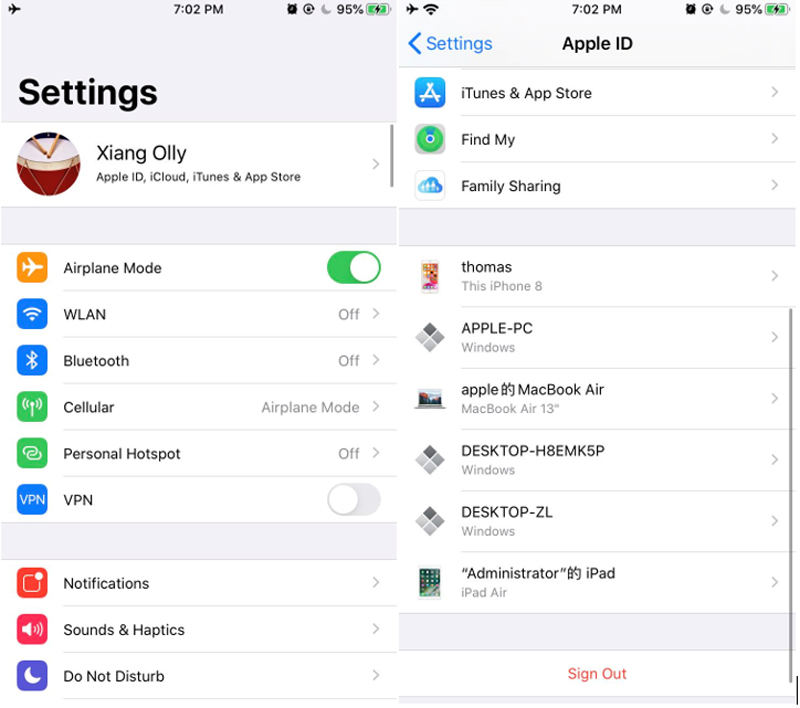
Steg 2: Slutligen, tryck på knappen "Logga ut" följt av alternativet "Stäng av" från popup-fönstret som visas.
Slutord
Att förstå skillnaderna mellan att återställa alla inställningar och att rensa allt och inställningar hjälper dig att undvika att hamna i problem. Med all denna omfattande information hoppas vi nu att du har full förståelse för hur man raderar allt innehåll och inställningar på iphone 6/7/8/X . Dessutom raderar de allmänna problemen om iPhone allt innehåll och inställningar som vi har listat och berättat för dig hur du ska lösa. Om du har nytta av den här artikeln, glöm inte att dela den.